Firefox Profile Manager memungkinkan Anda membuat, menghapus, atau mengganti profil Firefox
Pengguna Firefox(Firefox) dapat membuat profil untuk membagi penggunaan browser mereka dengan lebih baik. Anda dapat menganggap sistem ini sebagai profil Chrome versi Firefox dan bagaimana kami dapat beralih di antara mereka berdasarkan apa yang kami perlukan untuk menggunakan browser. Profil di Firefox dikelola di bawah Manajer Profil(Profile Manager) . Hari ini, kita akan berbicara tentang bagaimana Anda dapat mengakses dan menggunakan Manajer Profil(Profile Manager) ini .
Berikut adalah glosarium singkat dari semua topik yang akan kita bahas dalam artikel ini:
- Apa itu Manajer Profil(Profile Manager) dan bagaimana cara mengaksesnya?
- Cara menggunakan Manajer Profil(Profile Manager) saat Firefox ditutup
- Apa saja fitur di Firefox Profile Manager?
- Di mana Anda dapat menemukan folder Profil Firefox Anda(Firefox Profile)
- Bagaimana Anda dapat menghapus Profil Firefox(Firefox Profile)
Cara menggunakan Manajer Profil Firefox
Alasan Firefox Profile Manager tidak dibicarakan adalah karena seseorang tidak dapat melihatnya di jendela browser di muka. Itu tersembunyi dan seseorang tidak dapat secara langsung mengonfigurasi atau membuat sakelar di dalamnya. Firefox , bagaimanapun, memungkinkan profil yang berbeda untuk berjalan pada pengaturan yang berbeda, membantu Anda membedakannya satu sama lain dengan lebih baik.
Untuk mengakses Manajer Profil(Profile Manager) di Firefox , ketik Tentang: Profil(About:Profiles) di bilah alamat browser. Apa yang akan Anda lihat adalah halaman Tentang Profil(Profiles) . Di halaman ini, Anda mendapatkan beberapa opsi. Mari kita bahas apa yang mereka lakukan.
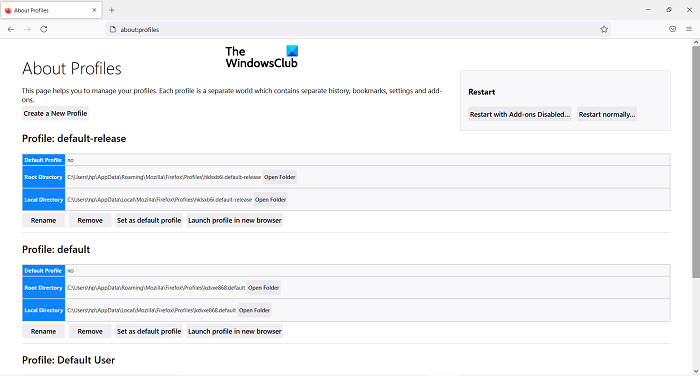
- Buat profil baru(Create a new profile) : Klik ini dan permintaan untuk membuat profil pengguna baru akan muncul. Di sini, Anda akan melihat semua petunjuk yang perlu Anda ikuti, misalnya mengatur nama profil. Setelah selesai, profil ini akan dicantumkan di antara profil lainnya
- Ganti nama: (Rename: )Klik(Click) tombol ini untuk mengganti nama satu (atau lebih) profil Anda
- Setel sebagai profil default:(Set as default profile: ) Opsi ini memungkinkan Anda menyetel profil default untuk Firefox . Profil default adalah yang akan berjalan setiap kali Anda membuka browser
- Luncurkan profil di browser baru:(Launch profile in a new browser: ) Jika Anda ingin menggunakan dua profil secara bersamaan, Anda dapat menggunakan opsi ini untuk meluncurkan yang kedua di jendela browser terpisah
Bagaimana cara membuka Firefox Profile Manager ketika Firefox ditutup?
Anda dapat membuka dan menggunakan Manajer Profil(Profile Manager) bahkan ketika Firefox ditutup. Untuk melakukannya, ikuti langkah-langkah di bawah ini:
- Tutup(Close Firefox) jendela browser Firefox, jika terbuka
- Buka kotak Dialog Run(Run Dialog) dengan menekan kombinasi tombol Windows + 'R'
- Di kotak dialog, rekatkan perintah berikut:
firefox.exe -P
- Klik(Click) Ok dan Anda akan disajikan dengan prompt seperti yang ditunjukkan di bawah ini. Seperti yang Anda lihat, ini adalah jendela kecil dengan opsi yang sama seperti yang terlihat di jendela Tentang Profil(About Profile) . Di sini, Anda dapat memilih profil yang ingin Anda gunakan untuk meluncurkan Firefox
- Pilih profil dan klik ' Mulai Firefox(Start Firefox) '

Ada beberapa opsi lagi untuk digunakan saat Anda membuka Manajer Profil(Profile Manager) saat Firefox ditutup. Mari kita lihat apa yang mereka lakukan:
- Bekerja Offline(Work Offline ) – Namanya cukup jelas. Jika Anda memilih profil dan mengeklik opsi ini, Firefox akan diluncurkan dengan profil tersebut tetapi tidak akan tersambung ke Internet . Di sini, Anda dapat melihat halaman web melalui riwayat penelusuran Anda.
- Gunakan profil yang dipilih tanpa bertanya saat startup(Use the selected profile without asking at startup ) – Pilih(Select) opsi ini dan prompt untuk memilih Profil(Profile) saat Startup tidak akan muncul. Anda kemudian dapat mengakses profil lain melalui halaman Tentang Profil(About Profiles) .
Di mana profil Firefox?
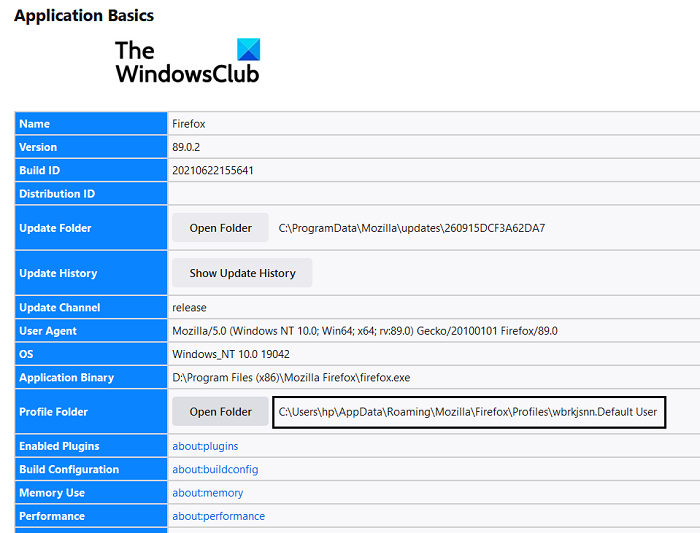
Biarkan kami memberikan pemahaman yang nyaman tentang apa yang dimaksud dengan Firefox , jika Anda bingung. Setiap perubahan yang Anda buat pada pengaturan browser Anda seperti bookmark, kata sandi yang disimpan, dll., semuanya disimpan dalam folder yang disebut profil. Folder disimpan di tempat lain sehingga jika terjadi kesalahan dengan Firefox suatu(Firefox one) hari nanti, data Anda aman dan terlindungi. Inilah cara Anda dapat menemukan folder profil Anda:
- Klik(Click) ikon pengaturan di sudut kanan atas browser. Kemudian, pindah ke bantuan dan selanjutnya pilih Informasi Pemecahan Masalah Lainnya
- Di bawah kepala Dasar-Dasar Aplikasi(Application Basics) , cari Folder Profil(Profile Folder) dan klik tombol Buka Folder(Open Folder) di sebelahnya
- Sebuah folder akan terbuka di File Explorer Anda yang berisi semua data tentang pengaturan browser Anda
Bagaimana cara membersihkan profil Firefox saya?
Jika Anda merasa telah membuat lebih banyak profil browser daripada yang biasa Anda gunakan, Anda juga dapat menghapusnya. Berikut caranya:
- Buka Run Command dan ketik ini di ruang kosong untuk membuka Firefox Profile Manager
firefox.exe -profilemanager
- Pilih profil yang ingin Anda hapus dan klik Hapus Profil(Delete Profile)
- Tutup kotak dialog dengan mengklik Keluar
Kami berharap postingan ini dapat menghilangkan semua keraguan Anda tentang cara kerja Manajer Profil(Profile Manager) di Firefox dan sekarang Anda dapat menggunakannya sebaik mungkin.
Related posts
Firefox User Profile Manager: Create, Manage Multiple User Profiles
Cara Menggunakan Firefox Task Manager
Cara Menemukan Firefox Profile folder pada Windows PC
Cara Nonaktifkan Built-in Password Manager di Chrome, Edge, Firefox
Cara Mengubah User name and Profile image di Edge, Chrome, Firefox
Cara menonaktifkan atau mengaktifkan add-on di Private Mode pada Firefox
Cara menggunakan Firefox sync di platform yang berbeda
Apakah aman untuk menyimpan kata sandi di Chrome, Firefox or Edge browser?
Block Notifications, Microphone, Camera Permintaan di Firefox browser
Video format or MIME type tidak didukung
Fix: Vimeo tidak berfungsi di Chrome or Firefox
Aktifkan atau nonaktifkan akses ke Firefox Add-ons Manager menggunakan Group Policy
Cara menonaktifkan pesan dari Firefox di New tab
Add-on tidak dapat diunduh karena connection failure
Tutup semua yang dibuka browser tabs sekaligus dalam Chrome, Edge, atau Firefox
Bagaimana cara Fix Twitter tidak memuat pada Firefox error?
Cara menyimpan halaman web sebagai PDF di Chrome or Firefox
Nonaktifkan, uninstall Adobe Flash, Shockwave di Chrome, Firefox, Edge, yaitu
400 Bad Request, Cookie Too Large - Chrome, Edge, Firefox, yaitu
Search di beberapa tab terbuka pada Firefox and Chrome browsers
